Установка vsftpd:
Сначала обновите кеш репозитория пакетов CentOS 8 с помощью следующей команды:
$ sudo dnf makecache '
'
Теперь установите vsftpd с помощью следующей команды:
$ sudo dnf установить vsftpd
Теперь нажмите Y а затем нажмите
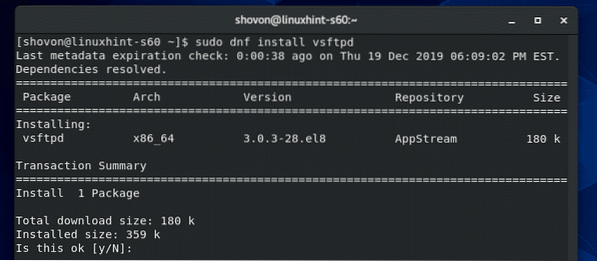
vsftpd должен быть установлен.
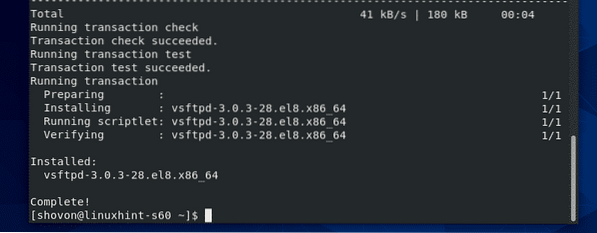
Управление сервисом vsftpd:
После установки vsftpd проверьте состояние службы vsftpd с помощью следующей команды:
$ sudo systemctl status vsftpdКак видите, сервис vsftpd - это неактивный (не работает) и отключен (не запускается автоматически при загрузке системы).
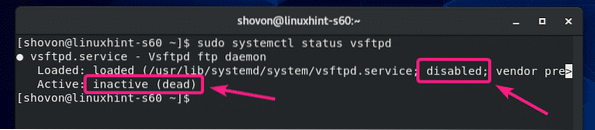
Вы можете запустить службу vsftpd с помощью следующей команды:
$ sudo systemctl start vsftpd
Также добавьте службу vsftpd при запуске системы CentOS 8 с помощью следующей команды:
$ sudo systemctl включить vsftpd
Теперь снова проверьте статус службы vsftpd.
$ sudo systemctl status vsftpdКак видите, служба vsftpd - это активный (vsftpd запущен) и включено (автоматически запускается при загрузке системы).
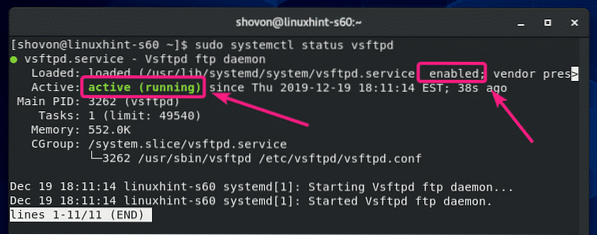
Если вы измените какой-либо файл конфигурации vsftpd, вам придется перезапустить службу vsftpd. Вы можете сделать это с помощью следующей команды:
$ sudo systemctl перезапуск vsftpdЕсли вы по какой-то причине хотите остановить службу vsftpd, выполните следующую команду:
$ sudo systemctl stop vsftpdРазрешить брандмауэр доступ к FTP-серверу:
Чтобы разрешить брандмауэру доступ к портам FTP 20 и 21, выполните следующую команду:
$ sudo firewall-cmd --add-service = ftp --zone = public --permanent
Теперь, чтобы изменения брандмауэра вступили в силу, выполните следующую команду:
$ sudo firewall-cmd --reload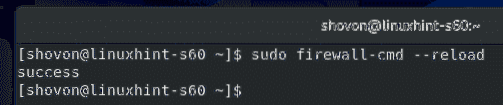
Теперь у вас должна быть возможность получить доступ к FTP-серверу, установленному в CentOS 8, с другого компьютера в сети.
Доступ к FTP-серверу:
Чтобы получить доступ к FTP-серверу, установленному на вашем компьютере CentOS 8, вам понадобится IP-адрес вашего компьютера CentOS 8.
Чтобы узнать IP-адрес своего компьютера с CentOS 8, выполните следующую команду:
$ nmcliВ моем случае IP-адрес 192.168.20.129. Для тебя будет иначе. Так что не забудьте заменить его теперь своим.
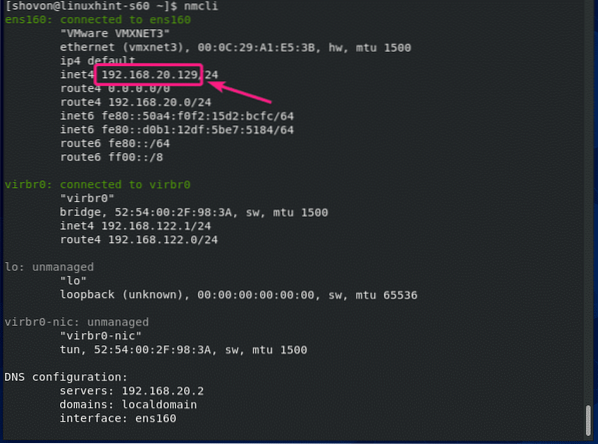
Теперь вы можете получить доступ к FTP-серверу с любого FTP-клиента. Вы можете использовать один из FTP-клиентов командной строки, ftp а также lftp. Или вы можете использовать графический FTP-клиент, FileZilla. В этой статье я буду использовать FTP-клиент lftp.
Вы можете установить FTP-клиент lftp на CentOS / RHEL с помощью следующей команды:
$ sudo dnf install lftp -yВ Ubuntu / Debian вы можете установить FTP-клиент lftp с помощью следующей команды:
$ sudo apt install lftp -yПосле установки lftp вы можете подключиться к своему FTP-серверу с помощью следующей команды:
$ lftp -uПримечание: По умолчанию vsftpd настроен таким образом, чтобы вы могли получить доступ к HOME каталогам ваших пользователей CentOS 8, i.e ваш логин пользователь. В
В моем случае команда lftp:
$ lftp -u shovon 192.168.20.129
Теперь введите пароль пользователя, под которым вы пытаетесь войти, и нажмите

Вы должны авторизоваться.
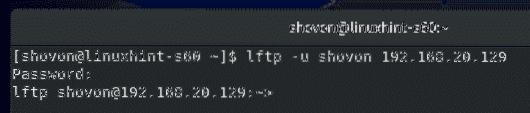
Теперь вы должны иметь возможность перечислять файлы / каталоги, загружать и скачивать файлы и т. Д.
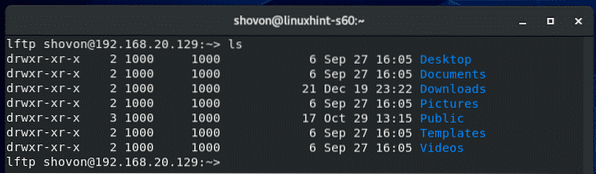
По завершении тестирования выйдите из программы lftp следующим образом:
> бросить
Добавление новых пользователей FTP:
В конфигурации по умолчанию добавление нового пользователя FTP аналогично созданию нового пользователя CentOS 8.
Вы можете создать нового пользователя CentOS 8 боб с помощью следующей команды:
$ sudo useradd --create-home bob
Также установите пароль для пользователя bob следующим образом:
$ sudo passwd bob
Теперь введите новый пароль и нажмите
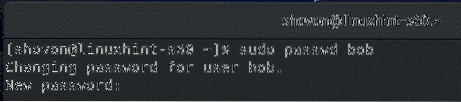
Введите пароль еще раз и нажмите

Пароль должен быть установлен.

Теперь вы можете войти в систему как пользователь bob.
$ lftp -u bob 192.168.20.129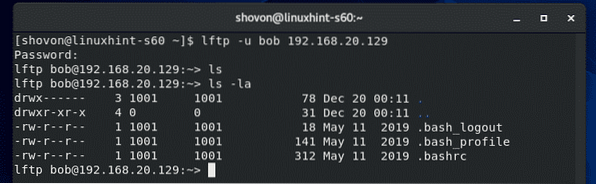
Запретить доступ по FTP для пользователей:
По умолчанию в файл добавлены имена пользователей / и т.д. / vsftpd / список_пользователей запрещен доступ к FTP-серверу.
Итак, если вы хотите запретить доступ какому-либо пользователю, поместите его имя пользователя в /и т.д. / vsftpd / список_пользователей файл. Не забудьте указать по одному имени пользователя в каждой строке.
Сначала откройте / и т.д. / vsftpd / список_пользователей файл с vi следующим образом:
$ sudo vi / etc / vsftpd / список_пользователей
Затем добавьте желаемое имя пользователя в конец этого файла и сохраните файл.
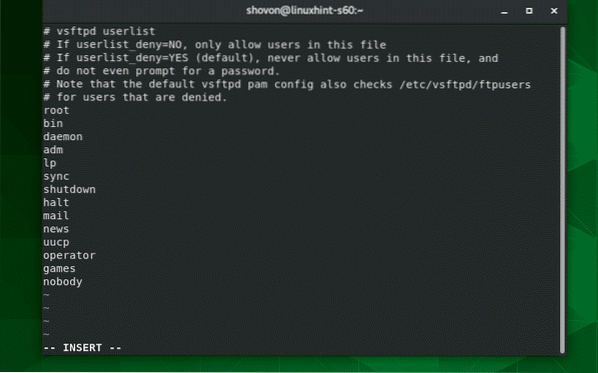
Когда вы закончите, перезапустите службу vsftpd следующим образом:
$ sudo systemctl перезапуск vsftpd
Настройка FTP-сервера vsftpd:
Конфигурационный файл vsftpd по умолчанию: / и т.д. / vsftpd / vsftpd.conf.
Вы можете открыть vsftpd.conf файл для редактирования с помощью текстового редактора vi следующим образом:
$ sudo vi / и т.д. / vsftpd / vsftpd.conf
Вот как vsftpd.conf файл выглядит как.
Формат каждой опции конфигурации:,
option-name = значение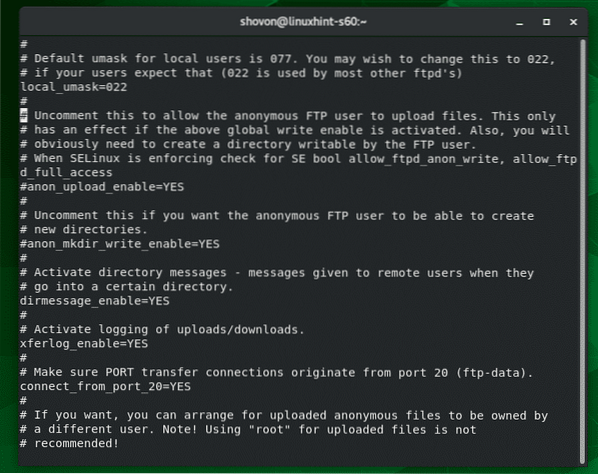
Вы можете найти какие варианты vsftpd.conf поддержка файлов со страницы man vsftpd.conf.
Чтобы открыть vsftpd.conf man-страницу, выполните следующую команду:
$ man vsftpd.conf
Теперь прокрутите немного вниз, и вы должны найти все vsftpd.conf имя поддерживаемой опции, что они делают, какие значения разрешены для опции и значение по умолчанию для опции.

После того, как вы изменили vsftpd.conf файл, обязательно перезапустите службу vsftpd, чтобы изменения вступили в силу.
$ sudo systemctl перезапуск vsftp
Итак, вот как вы устанавливаете и настраиваете FTP-сервер vsftpd на CentOS 8. Спасибо, что прочитали эту статью.
 Phenquestions
Phenquestions

